Skelbimas
„Microsoft“ žudo „Windows XP“ palaikymą šių metų balandį. Tai yra mažiau nei mėnuo. Jei vis dar turite kompiuterį, kuriame veikia „Windows XP“, turėtumėte rimtai apsvarstykite galimybę atnaujinti operacinę sistemą Atnaujinkite iš „Windows XP“ į modernią OS atlikdami 7 paprastus veiksmusAtėjo laikas pasakyti viso gero! „Microsoft“ nutraukia oficialų „Windows XP“ palaikymą 2014 m. Balandžio 8 d. Ar jūs rizikuojate? Jei vis dar naudojate šią senovinę operacinę sistemą, laikas atnaujinti. Skaityti daugiau , arba ieškokite naujų kompiuterio aparatinės įrangos naudojimo būdų.
Jei nenaujovinate į naujesnę „Windows“ versiją, štai keli puikūs būdai, kaip vis tiek naudoti seną aparatinę įrangą.
Naudokite dalis kituose kompiuteriuose

Galite išimti iš „Windows XP“ kompiuterio dalis ir naudoti juos kituose kompiuteriuose, kuriuose galima paleisti modernesnes operacines sistemas. Norėdami pradėti, standusis diskas gali būti išimtas ir įdėtas į kitą kompiuterį, kad būtų galima išplėsti saugyklą. Jei tai suderinama, atmintis taip pat gali būti persodinta arba pakeista turima mažesnės talpos RAM atmintinė kitame kompiuteryje - tas pats pasakytina apie optinius diskus ir net skirtas vaizdo plokštės.
Ne kiekviena dalis gali būti naudojama pakartotinai, nes jos turi būti suderinamos tarpusavyje - pavyzdžiui, vaizdo plokštė ir atmintis turi būti suderinamos su pagrindine plokšte. Norėdami patikrinti suderinamumą, sužinokite pagrindinės plokštės modelį, kuris naudojamas kompiuteryje, į kurį planuojate įdėti dalis. Tada apsilankykite gamintojo svetainėje norėdami sužinoti, kuriuos komponentus jis palaiko, taip pat ar jame yra „PCI-Express“ laiko tarpsniai ar SATA prievadai.
Pertvarkykite savo dalis

Galite pabandyti perdaryti senos aparatūros dalis, kad jos būtų naudingos kitais būdais. Pvz., Galite lengvai konvertuoti vidinius kietuosius diskus ir optinius diskus į nešiojamus išorinius diskus. Viskas, ko reikia, yra atvejis, kuriame galima naudoti vidinius komponentus ir turinčius į išorę nukreiptas jungtis, tokias kaip USB ar eSATA.
Norėdami gauti daugiau informacijos apie tai, kaip pertvarkyti kompiuterio dalis, skaitykite „Tinos“ vadovuose išmesdamas seną nešiojamąjį kompiuterį Seno nešiojamojo kompiuterio utilizavimas - ką perdirbti, ką laikytiNešiojamieji kompiuteriai yra lobis, kurį sudaro dalys, galinčios nugyventi daugiau nei vieną gyvenimą. Nesvarbu, ar jie tęsia gyvenimą kaip atsarginės dalys, ar tampa „pasidaryk pats“ projekto objektu, galite gauti ... Skaityti daugiau ir įkvėpti naujo gyvenimo į senus kietuosius diskus 3 būdai, kaip įkvėpti naujo gyvenimo į seną kietąjį diskąŽmogaus prigimtis yra rinkti daiktus, o skaitmeniniame amžiuje mes dažniausiai renkame duomenis. Ilgą laiką kietųjų diskų talpa padidėjo per lėtai, kad atitiktų vartotoją ... Skaityti daugiau . Yra ir kitų aparatūros komponentų, kuriuos galite pakartoti, tačiau dažniausiai lengviausias yra kietasis diskas ir optinis diskas.
Namų laikmena ir duomenų serveris

Seną kompiuterį taip pat galėtumėte paversti laikmenos ir duomenų saugojimo serveriu, kuriame laikomi nekritiniai failai. Tokiu būdu vis tiek galite naudoti kompiuterį neatnaujinę operacinės sistemos ir gausite laikmenos bei duomenų serverio pranašumus neišleisdami papildomų pinigų. Išjungus šį kompiuterį neprisijungus ir apribojant prieigą prie interneto, iš lygties pašalinama didžioji dalis neišspręstų saugumo skylių rizikos.
Tai galite lengvai atlikti kompiuteryje įdiegę „FreeNAS“ - „FreeNAS“ yra operacinė sistema, skirta tinklui prijungti saugojimo tikslais Kaip nustatyti "FreeNAS" serverį, kad jis bet kur galėtų pasiekti failus„FreeNAS“ yra nemokama, atvirojo kodo BSD pagrįsta operacinė sistema, kuri bet kurį kompiuterį gali paversti tvirtu failų serveriu. Šiandien aš aptarsiu jums pagrindinį diegimą, nustatant paprastą failų bendrinimą, ... Skaityti daugiau .
Medijos ir žaidimų pultas
Jei nemanote, kad galite gauti naudos iš centrinės atminties serverio, vietoj to kompiuterį galite naudoti kaip laikmeną ar žaidimų pultą.
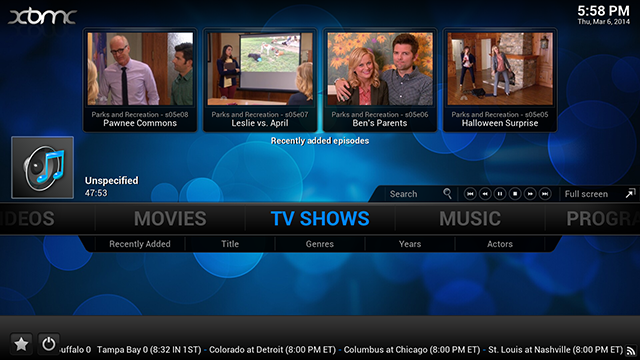
XBMC yra fantastiška žiniasklaidos centro programa Kaip nustatyti „XBMC Media Center“XBMC gali tapti Kodi, bet jei turite įdiegtą seną versiją, šis vadovas padės jums jį nustatyti ir pradėti. Skaityti daugiau tai gali padaryti daugiau dalykų, nei galite įsivaizduoti, o „Steam's Big Picture“ režimas gali suteikti jūsų sistemai nuostabų interfeisą, panašų į tikrą žaidimų pultą.
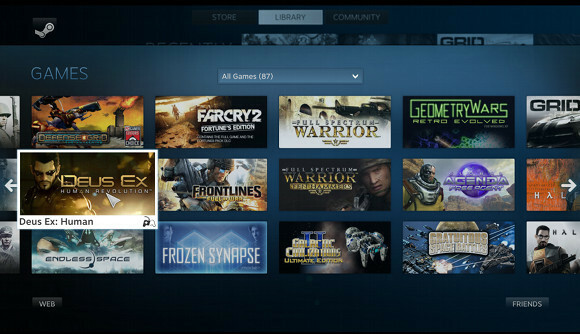
Jei norite naudoti savo kompiuterį bet kuriam iš šių tikslų (ypač kaip žaidimų pultą), jis jau turėtų tinkamas specifikacijas. Kitu atveju turėtumėte išleisti pinigus kompiuterio aparatūros atnaujinimui.
Skaičių graužimas
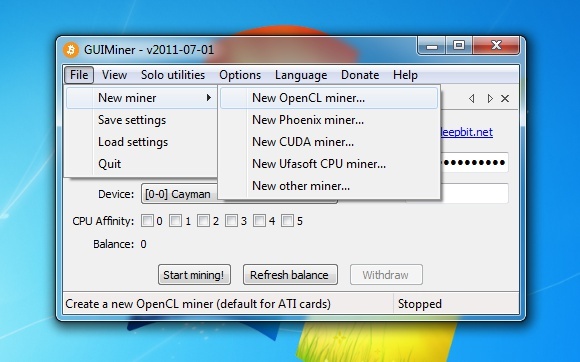
Nerandate būdo, kaip naudoti kompiuterį sau? Jūs galėtumėte pagerinti pasaulį, įnešdami duomenų apdorojimo galią „crunch“ numeriai sulankstant @ home Ar turėčiau miegoti savo kompiuterį ar palikti jį įjungtą ir išsaugoti pasaulį?Dauguma žmonių užmiega savo asmeninius kompiuterius, juos miega žiemą arba išjungia, kai jie nenaudojami. Tačiau taip pat galite pasirinkti, kad kompiuterį paleistumėte ištisą parą, prisidėdami prie kompiuterio apdorojimo galios paskirstytoje kompiuterijoje ... Skaityti daugiau arba pasidaryk turtingas kasybos skaitmeninė valiuta Pilnas vadovas, kaip pradėti naudotis „Litecoin“ kasyba Skaityti daugiau . Tačiau čia galioja tas pats techninių specifikacijų klausimas: tai nebus gera idėja, jei jūsų kompiuteryje nėra tinkamų specifikacijų.
Įdiekite „Linux“

Jei vis tiek norėtumėte visapusiškai naudotis savo kompiuteriu atnaujintoje ir palaikomoje operacinėje sistemoje, pagalvokite diegti „Linux“ kaip „Windows XP“ pakeitimą Padaryti Linux tikra Windows pakeitimasNiekada nebuvo geresnio laiko pradėti naudoti „Linux“, kai „Windows 8“ užmetė ilgą šešėlį į kompiuterių pramonę ir „Valve“ įsipareigojo kurti „Linux“ pagrindu sukurtus žaidimų kompiuterius. Daugeliui vartotojų „Linux“ darbalaukis ... Skaityti daugiau . Kadangi „Linux“ yra nemokama ir visiškai palaikoma, galite grįžti prie kompiuterio naudojimo tokioms jautrioms užduotims kaip internetinė bankininkystė. Yra programų, skirtų įprastoms užduotims atlikti, todėl daugelis vartotojų turėtų mokėti dirbti su „Linux“ be jokių problemų.
Apsaugokite XP diegimą
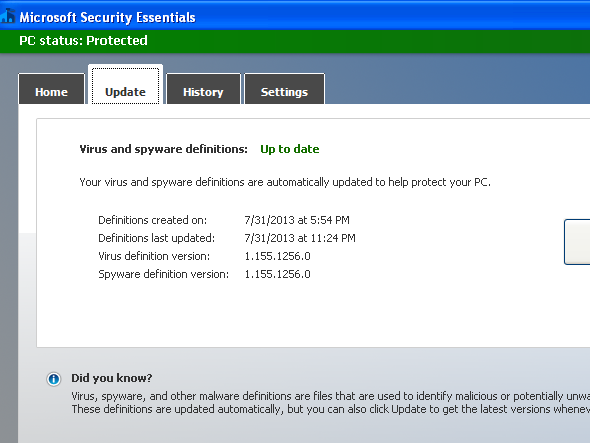
Kai kuriems žmonėms jie neturi žinių, kaip vykdyti aukščiau pateiktus pasiūlymus, tačiau jiems reikia kompiuterio, kurį jie galėtų naudoti neišleisdami pinigų. Tokiu atveju jums reikės apsaugokite „Windows XP“ diegimą 4 būdai, kaip neperšaunami Windows XP„Windows XP“ planuojama panaikinti visam laikui „Microsoft“ 2014 m. Balandžio mėn. Tai yra paskutinis daugelio metų pastangų sunaikinti operacinę sistemą etapas. „Windows XP“ yra vienas iš ... Skaityti daugiau kiek įmanoma saugiau save. Paranoja yra visiškai normali, kai naudojate „Windows XP“, nes visos saugos skylės, aptiktos pasibaigus palaikymo funkcijai, nebus ištaisytos. Galite būti tikri, kad įsilaužėliai išnaudos tas skylutes tiek, kiek gali.
Perdirbk ir padaryk meną

Galiausiai, jei nė viena iš šių idėjų neužgožia jūsų išgalvotos minties, jūs visada galėtumėte atsižvelgti į savo širdies turinį ir būti kūrybingi. Net būdamas netradicinis, galėtum padaryti dailų dailų piešinį iš kompiuterio dalių. Viskas ko jums reikia yra teisingas įkvėpimas pradėti.
Išvada
Tikimės, kad šie aštuoni patarimai padės pateikti keletą idėjų, ką daryti su senstančiu „Windows XP“ kompiuteriu. Nors galėtumėte parduoti arba tradiciškai perdirbti tas kompiuterio dalis, tikrai yra geriau, jei mėgintumėte jas naudoti kur nors kitur. Vien todėl, kad jie seni, nereiškia, kad jie nėra jums funkciški.
Ką tu padarei su seno kompiuterio dalimis? Kaip manote, koks yra veiksmingiausias būdas naudotis ta aparatūra? Praneškite mums komentaruose!
Vaizdo kreditas: blakespot, JF Sebastianas, Nealas Gillis, Lorna yra
Danny yra Šiaurės Teksaso universiteto vyresnysis, kuris naudojasi visais atvirojo kodo programinės įrangos ir „Linux“ aspektais.